Az ismétlődő fényképek törlése Android-eszközén
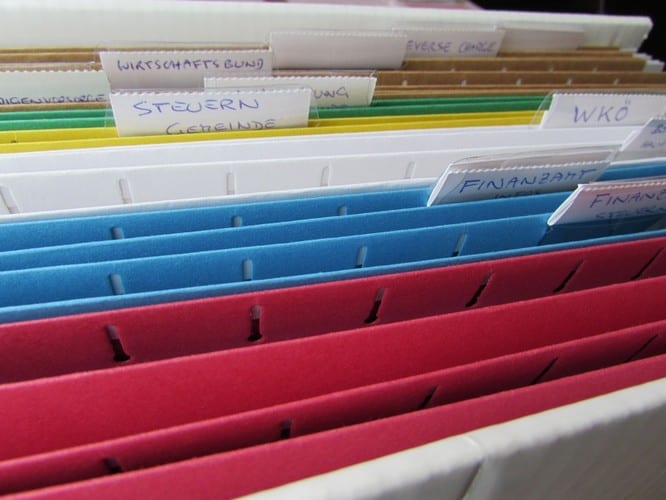
Szabadítson fel tárhelyet bármely Android-eszközön az ismétlődő fájlok törlésével ezekkel az ingyenes alkalmazásokkal.
Az, hogy minél több tárhelyet takarítson meg Android-eszközén, véget nem érő küzdelem. Csak a használt alkalmazásokat próbálja meg, és a nehéz fájlokról biztonsági másolatot készíteni a felhőbe. Az ismétlődések azonban szükségtelen helyet foglalhatnak el, és teljesítményproblémákat okozhatnak.
Az ismétlődő fájlok kézi törlése örökké tart. Jó, hogy egyes alkalmazások duplikált fájlokat találhatnak az Ön számára. Sose tudhatod; lehet, hogy egy már telepített alkalmazás rendelkezik ezzel a funkcióval, és ezt észreveszed. Íme néhány alkalmazás és ötlet, amellyel megpróbálhatja megszabadulni az ismétlődő fájloktól.
Lehet, hogy már telepítette a Google Files alkalmazást . Az ismétlődő fájlok megkereséséhez és törléséhez ezzel az alkalmazással nyissa meg, és koppintson a bal alsó sarokban található Tisztítás fülre.
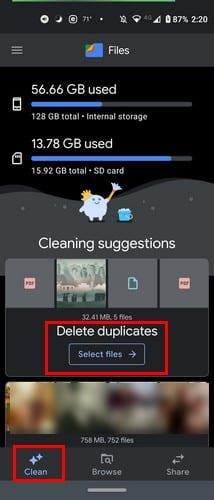
Miután megérinti a Fájlok kiválasztása másodpéldányokhoz elemet, az alkalmazás megmutatja az eszközén található összes másolatot. Azt is megmutatja, hogy melyik fájl az eredeti, és melyik a másolat. A jobb felső sarokban megjelenik egy lehetőség, hogy az alkalmazás csak a duplikált fájlokat válassza ki.
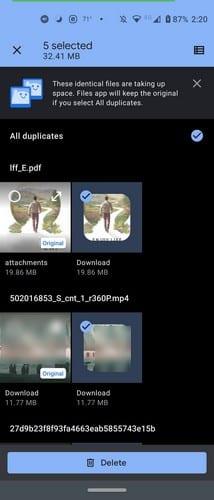
Ha készen áll, hogy megváljon az ismétlődő fájloktól, érintse meg a kék törlés gombot az alján. Ennyiről van szó. Most már nem kell foglalkoznia ezekkel a bosszantó duplikált fájlokkal.
Az ismétlődő fájlok nem mindig csak képek. Fájlok és videók is lehetnek. A Remo Duplicate File Remover egy ingyenes alkalmazás, amellyel mindenféle ismétlődő fájlt törölhet . Amikor először telepíti az alkalmazást, az elkezdi vizsgálni az eszközt. A vizsgálat ideje attól függ, hogy hány fájlja van.
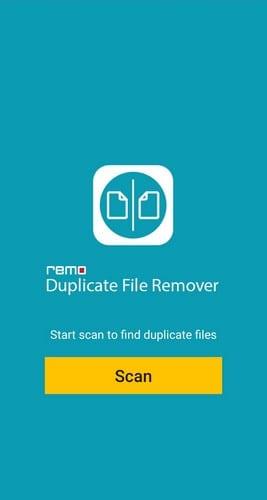
Ha elkészült, megmondja, hogy hány másolata van, és milyen fájltípusok vannak. Az alkalmazás használata egyszerű, mivel jelzi, hogy hol található az összes szükséges opció.
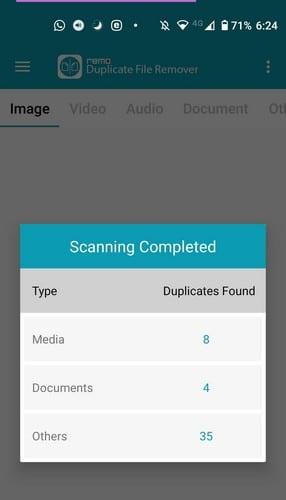
Az eredmények megjelenítése után már az összes duplikált fájl ki van választva. Csak annyit kell tennie, hogy a fájl törléséhez érintse meg a kuka ikont alul. A hibák érvénytelenítése érdekében az alkalmazás kérni fogja a törlés megerősítését, arra az esetre, ha az utolsó pillanatban meggondolná magát egy fájllal kapcsolatban.
Különböző fájlformátumokat fog látni, amelyeknek másolatai vannak, amelyeket oldalra csúsztatva törölhet. Ha olyan fájlt lát, amelyet meg szeretne tartani, törölje a kijelölést a törléshez.
A Duplicates Files Fixer és Remover is elvégezheti a munkát. Az alkalmazás első megnyitásakor kiválaszthatja, hogy milyen típusú vizsgálatot szeretne. Az alábbiak közül választhat:
Ha ismétlődő fájlokat talál, listázza azokat, és kiválasztja az ismétlődő fájlt.
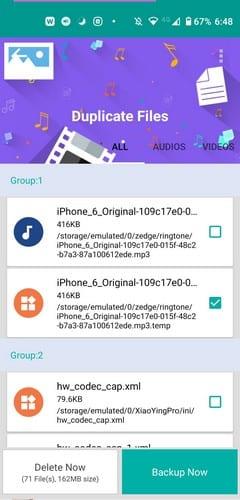
Ügyeljen arra, hogy vessen egy pillantást a kiválasztott fájlokra. Ha nem tudja törölni ezeket a fájlokat, lépjen tovább, és koppintson a fehér törlés most gombra.
Ez a három hasznos alkalmazás segít megszüntetni azokat az ismétlődő alkalmazásokat, amelyek csak hasznos tárhelyet foglalnak el. Az eszközön maradó alkalmazás az alkalmazások által kínált további funkcióktól függ, de mindegyik elvégzi a munkát. Szerinted melyik alkalmazást próbáld ki először? Tudassa velem az alábbi megjegyzésekben.
Miután rootoltad az Android telefonod, teljes rendszerhozzáférésed lesz, és számos olyan alkalmazást futtathatsz, amelyek root hozzáférést igényelnek.
Az Android telefonodon található gombok nem csak a hangerő szabályozására vagy a képernyő felébresztésére szolgálnak. Néhány egyszerű módosítással gyorsbillentyűkké válhatnak egy gyors fotó készítéséhez, zeneszámok átugrásához, alkalmazások elindításához vagy akár a vészhelyzeti funkciók aktiválásához.
Ha a munkahelyeden hagytad a laptopodat, és sürgős jelentést kell küldened a főnöködnek, mit tehetsz? Használd az okostelefonodat. Még kifinomultabb megoldás, ha telefonodat számítógéppé alakítod, hogy könnyebben végezhess több feladatot egyszerre.
Az Android 16 zárképernyő-widgetekkel rendelkezik, amelyekkel tetszés szerint módosíthatja a zárképernyőt, így a zárképernyő sokkal hasznosabb.
Az Android kép a képben módjával lekicsinyítheted a videót, és kép a képben módban nézheted meg, így egy másik felületen nézheted meg, így más dolgokat is csinálhatsz.
A videók szerkesztése Androidon egyszerűvé válik a cikkben felsorolt legjobb videószerkesztő alkalmazásoknak és szoftvereknek köszönhetően. Gondoskodj róla, hogy gyönyörű, varázslatos és elegáns fotóid legyenek, amelyeket megoszthatsz barátaiddal a Facebookon vagy az Instagramon.
Az Android Debug Bridge (ADB) egy hatékony és sokoldalú eszköz, amely számos dolgot lehetővé tesz, például naplók keresését, alkalmazások telepítését és eltávolítását, fájlok átvitelét, egyéni ROM-ok rootolását és flashelését, valamint eszközmentések létrehozását.
Automatikusan kattintó alkalmazásokkal. Nem kell sokat tenned játékok, alkalmazások vagy az eszközön elérhető feladatok használata közben.
Bár nincs varázsmegoldás, a készülék töltésének, használatának és tárolásának apró változtatásai nagyban befolyásolhatják az akkumulátor élettartamának lassítását.
A telefon, amit sokan most szeretnek, a OnePlus 13, mert a kiváló hardver mellett egy évtizedek óta létező funkcióval is rendelkezik: az infravörös érzékelővel (IR Blaster).








